愛する人たち、特に自分の家族に気遣いを示すためにできることはたくさんあります。 オーディオブックへの愛を共有するには、次のことを知っておく必要があります。 Google Play のファミリー ライブラリ。 それだけでなく、Google Play を使用して購入したものの支払いの負担を共有したい場合も、これで問題が解決されます。 家族全員を Google Play のファミリー ライブラリに参加させることで、Play ストアでの購入内容を他の家族と共有することもできます。 これには、映画、ゲーム、書籍も含まれます。 家族のカレンダーの設定、写真の共有、共同作業リストの管理も簡単に行えます。
この記事では、Google Play のファミリー ライブラリに関することと、その他の理解しなければならないことについて説明します。 また、家族全員が簡単に利用できるよう、Google Play ファミリー ライブラリがどのように機能するかについても説明します。 好きなものを共有する、相互にコラボレーションするだけでなく。
記事の内容 一部。 1. Google Play のファミリー ライブラリはどのように機能しますか?パート 2. Google Play でファミリー ライブラリを設定するにはどうすればよいですか?パート 3. オーディオブックへの愛を伝える最も便利な方法は何ですか?パート4。すべてを要約するには
一部。 1. Google Play のファミリー ライブラリはどのように機能しますか?
したがって、Google Play でファミリー ライブラリを設定する手順を特定する前に、これがどのように機能するかを知る必要があります。
まあ、 家族図書館 は、購入したすべてのアプリ、テレビ番組、さらには映画を簡単に共有できるようにするための Google のサービスです。 これには、家族の他のメンバーが持っている本も含まれます。 続行するには、自分を含めて最大 XNUMX 人で構成されるファミリー グループを作成する必要があります。このファミリー グループを作成すると、好きなものを共有するのが少し簡単になります。

また、以前にも述べたように、写真、Keep、カレンダーでも機能します。 知っておくべき一番のことは、ファミリー グループの XNUMX 人以上が同じ映画を見たり、同じ有料アプリを使用したりする場合、誰もその料金を支払う必要がないということです。個別に。 この請求書は、ファミリー グループのメンバー全員に平等に分配されます。 また、年齢に応じてすべてを設定する必要があることも覚えておいてください。 それで、何を準備しなければなりませんか?
- ファミリー グループのメンバーは全員、自分の Google アカウントを持っている必要があります。
- また、有料アプリのすべてを共有できるわけではなく、2016 年 XNUMX 月より前に購入したアプリでは共有できないことにも注意する必要があります。
- アプリ内購入を共有することはできません。
- Google Play のファミリー ライブラリは同じ支払い方法を共有していることに注意してください。請求を規制するために、最初にほとんどの購入を承認する必要があるように設定できます。
- このプランはご家族のみを対象としたものではなく、お友達や職場の同僚を招待することもできます。
- 複数のグループのメンバーになることはできません。一度に XNUMX つの特定のグループにのみ所属できます。
- また、グループで切り替えを行う場合は、12 か月間に XNUMX 回のみ行うことができます。
パート 2. Google Play でファミリー ライブラリを設定するにはどうすればよいですか?
家族や友人と一緒に旅を開始し、最終的にファミリー ライブラリを楽しむために、すべてを設定するために次のことを行う必要があります。 開始するには、携帯電話で Play ストア アプリを起動する必要があります。
ステップ 1. アプリの右上隅にあるアカウントのアバターをタップし、[設定] を選択します。
ステップ 2. [ファミリー] を選択し、[ファミリー ライブラリにサインアップ] オプションをタップします。
ステップ 3. 次に表示されるすべての画面をタップします。これらの画面では、興味がある場合に備えてサービスについて詳しく説明されています。 次に、尋ねられたら、使用する家族用お支払い方法を選択する必要があります。 使用するカードはファミリー共有グループのメンバー全員と共有されることを知っておく必要があります。
ステップ 4. 次に、購入したアイテムをすべてファミリーアカウントに追加するかどうかを選択します。 選択したアイテムのみを共有したい場合は、すべてを一括で追加するか、一度に XNUMX つずつ追加するかを選択できます。
ステップ 5. 次に、最後のステップとして、プランに参加させたい家族の何人かを招待し始めることができます。これで完了です。
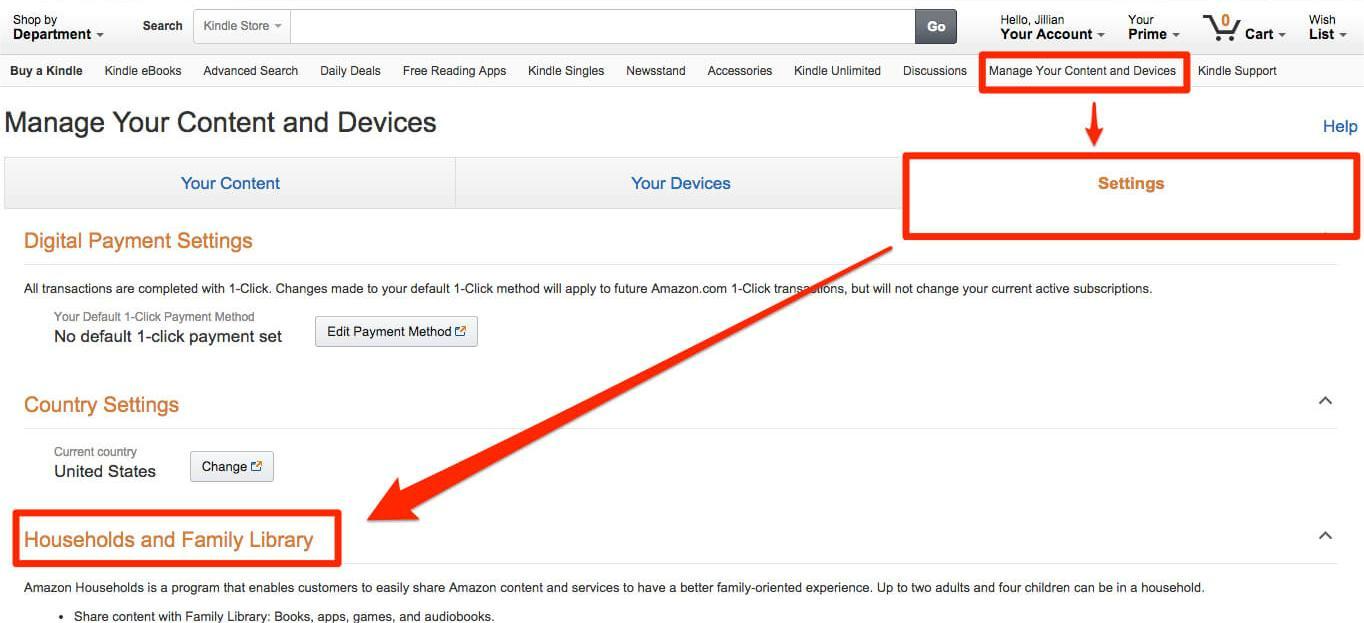
ここで、Google Play のファミリー ライブラリにファミリー メンバーを追加するプロセスについて詳しく説明します。開始するには、次のことを行う必要があります。
- [家族を招待] 画面が表示されたら、セットアップ プロセス中に [続行] をタップする必要があります。 Play ストアに移動し、[設定]、[ファミリー] の順に選択し、[ファミリー メンバーの管理] オプションを選択することもできます。
- 作成中のファミリー ライブラリに新しいメンバーを追加するには、支払い方法を確認する必要があります。 これには、クレジット カードの裏面に記載されている CVC コードの入力も含まれます。
- 完了したら、ファミリー ライブラリに追加するすべての人に最大 XNUMX 件の招待状の送信を開始できます。 連絡先がリストされているので、含めたい人を選択できます。また、[受信者の追加] オプションで各連絡先の電子メール アドレスを入力することもできます。 個人は一度に XNUMX つのグループにのみ参加できることを知っておく必要があります。最終的に完了したら、[送信] をタップします。
家族グループを管理するにはどうすればよいですか?
ファミリー メンバーを設定して追加する方法の知識に加えて、Google Play でファミリー ライブラリを管理する方法を知る必要があります。
注意するために、Play ストアに移動し、[設定] を選択して、[ファミリー] オプションをタップし、[ファミリー メンバーの管理] セクションが表示されるまで続行する必要があります。
あなたがグループの作成責任者である場合、あなたはファミリー マネージャーになります。 誰かに親の役割を与えたい場合は、[親の権限の管理] オプションに移動して行うことができます。 これは、ファミリー グループの支払い方法で取引された購入を承認することもできることを意味します。
ファミリー マネージャーは、商品を購入するために承認を必要とするユーザーと承認を必要としないユーザーを管理することもできます。これは、「ファミリー メンバーの管理」画面で各名前をタップすることで実行できます。
また、デフォルトでは、18 歳未満のユーザーはこれから行うすべての購入について承認を待つ必要があることも知っておく必要があります。 また、すでに 18 歳を超えている人がアプリ内購入を行う場合は承認が必要です。 あなたには個人ごとに変更する権限があり、必要に応じてそれを「承認なし」に設定する権限もあります。
家族メンバーを削除するにはどうすればよいですか?
また、Google Play のファミリー ライブラリのメンバーを削除する方法を理解しておくことも重要です。 すでにファミリー ライブラリの使用を停止したい場合は、グループを削除することもできます。
これを行うには、12 人または複数のメンバーを削除するには、Play ストアに移動し、[設定] をタップして、[ファミリー] オプションを選択します。すると、[ファミリー メンバーの管理] セクションが表示されます。 ページの右上隅に XNUMX つの点のメニュー ボタンが表示されます。 次に、表示されるメニューで、[ファミリー グループの削除] を選択し、[削除] をタップする必要があります。求められたら、パスワードを入力する必要があります。 ファミリー グループを切り替えるオプションは、XNUMX か月のいずれかの期間に XNUMX 回しか実行できないことを知っておく必要があります。
パート 3. オーディオブックへの愛を伝える最も便利な方法は何ですか?
情報を使ってできることはたくさんあります。 そしてなんと、最近では情報を入手する方法もたくさんあります。 これらの方法を通じて、非常に美しく語られる物語を聞いたり、トラクターや一般の人々に関する新しい知識を得ることができます。そのうちの XNUMX つであり、最も有名な例の XNUMX つはオーディオブックです。
オーディオブックには 情報収集のためにゲームを変更しました、リスニングや理解力の向上にも役立ちます。 オーディオブックを聴くことで得られるものはたくさんあります。 さらに、これらの事実は、複数のことを同時に実行したい場合にも非常に重要です。
はい、散歩しながら仕事に行くとき、または庭に座ってコーヒーや紅茶を飲みながら、聞きたいことを聞くことができるようになりました。 これらは、技術革新の多くの驚異のほんの一部にすぎません。
また、Google Play のファミリー ライブラリをさらに活用して楽しみたい場合に必要となる貴重な情報をすべて共有できたことを願っています。
私たちの話に戻りますが、これらの Audible オーディオブックを変換して、これまで以上にアクセスしやすくすることもできます。 はい、の助けがあれば可能かもしれません TunesFun 可聴コンバーター、最近では有名で効果的なプロのコンバーターのXNUMXつです。
当学校区の TunesFun Audible Converter は、オーディオブックへのアクセスと使用に関して非常に多くのことを支援します。 これらの機能は次のとおりです。
- AA または AAX Audible オーディオブックを MP3、FLAC、WAV などの形式に変換します。 これらの形式はアクセスしやすく、使用したデバイスや必要な形式に関する非互換性を取り除くのに役立ちます。
- DRM 暗号化テクノロジは、変換プロセス中に処理されます。
- 変換プロセスには長時間かからないため、時間とエネルギーを大幅に節約できます。 わずか数分ですべてを変換できます。
- オリジナルのものであるかのように聞こえる、変換されたオーディオブックの最高品質を絶対に楽しむことができます。 すごいですよね?
- アプリまたはプラットフォームは非常にインタラクティブなインターフェイスを備えており、誰もそれを使用することに困難を感じることはなく、すべての変換プロセスは計画どおりに進行します。
では、どのように使用できるかの手順を見てみましょう TunesFun Audible Converter は、お気に入りの Audible オーディオブックを変換し、最終的には愛するすべての人々と共有します。

ステップ1。 TunesFun Audible Converter がコンピューターにインストールされており、インストールが完了したら、ツールを開いて、変換するすべてのファイルをインポートします。
ステップ 2. 出力として使用するファイルの種類を選択し、すべての設定が完了したら、すべての変換プロセスが終了した後にファイルを保存するフォルダーを作成できます。

ステップ 3. 「変換」タブをタップして、変換プロセス全体を完了します。 数分待ってからお楽しみください。
パート4。すべてを要約するには
Google Play で独自のファミリー ライブラリを作成する場合に必要となる重要な情報をすべて共有できたことを願っています。 私たちが共有した情報はすべて、家族全員をグループに招待する前に知っておくことが重要です。 DRM や互換性の問題を抱えずに Audible オーディオブックを共有する別の方法をお探しの場合は、 TunesFun 可聴コンバーター!


コメントを書く